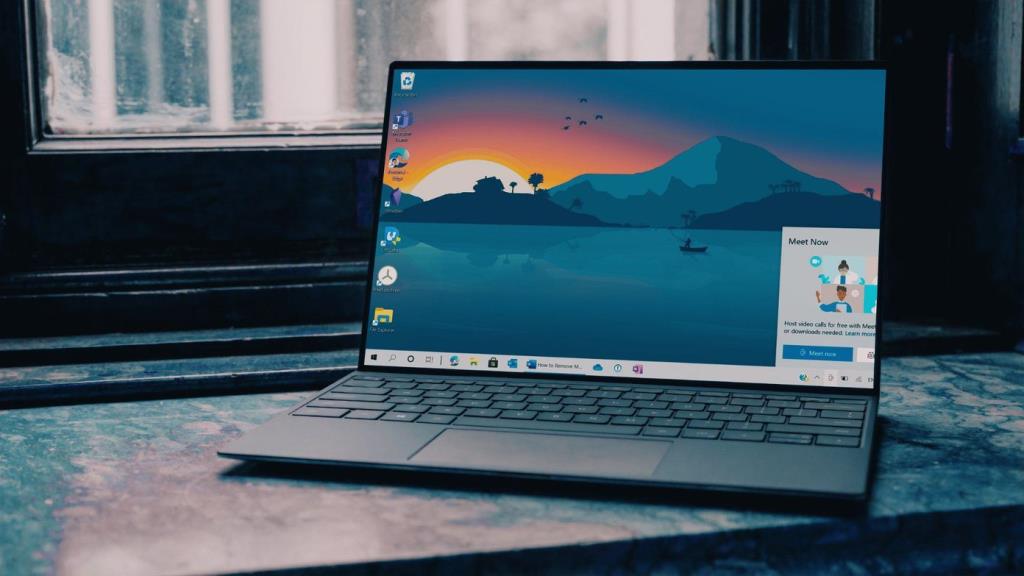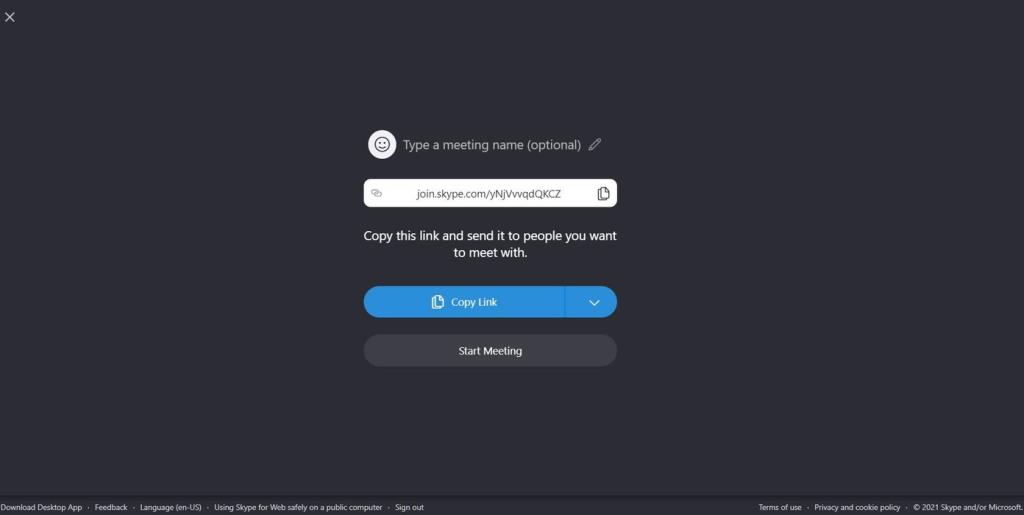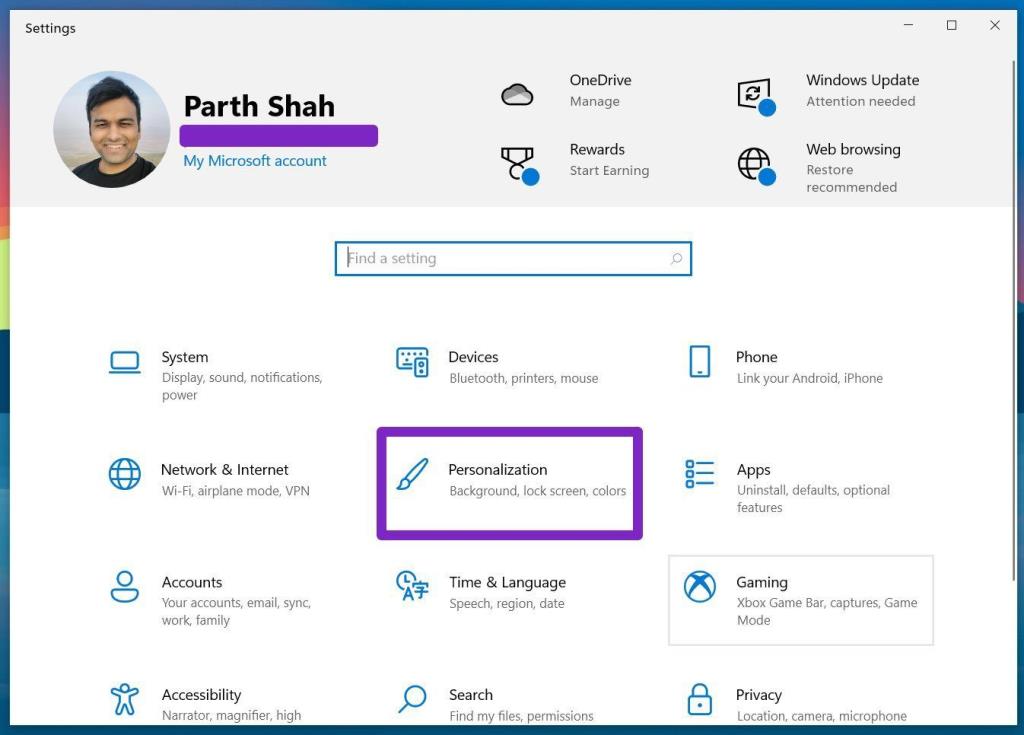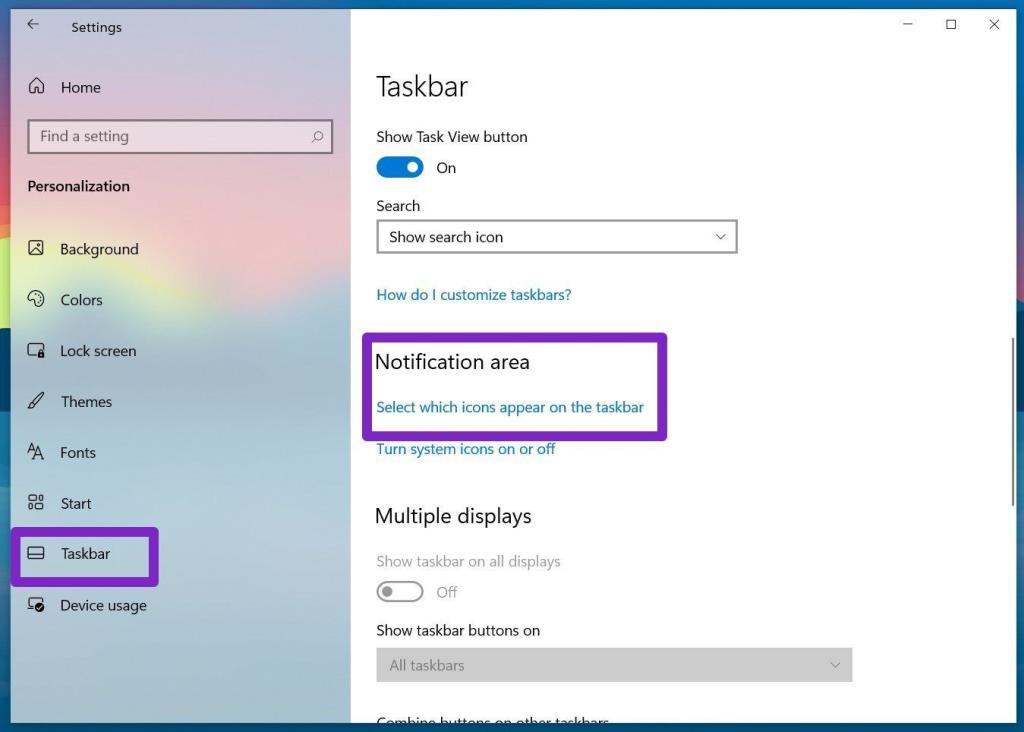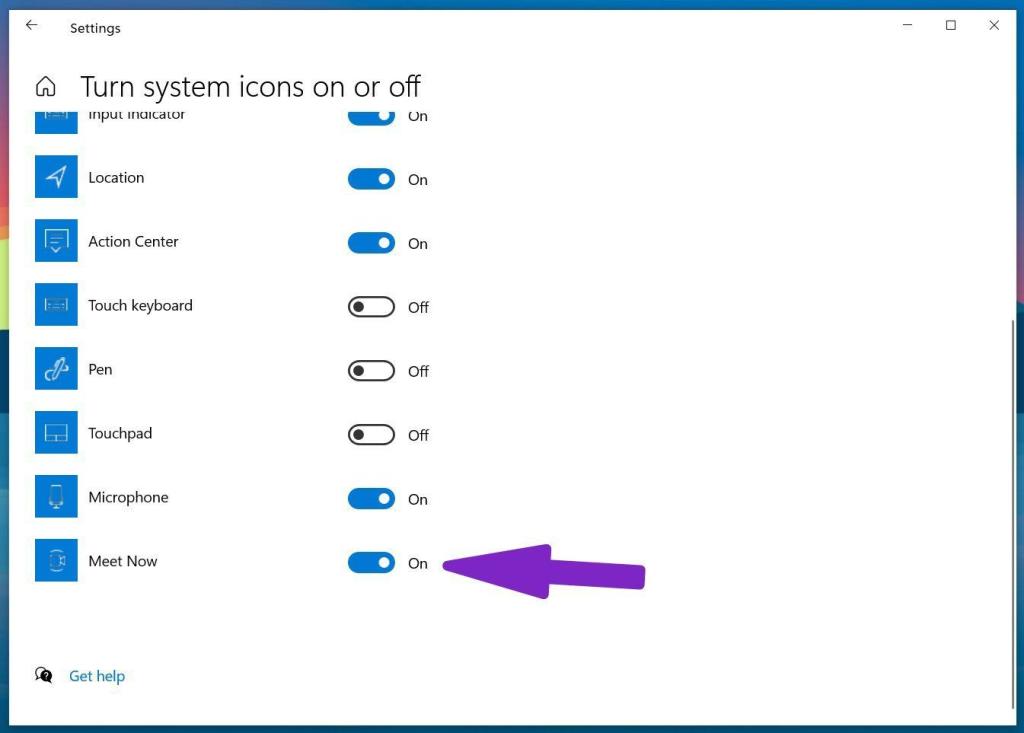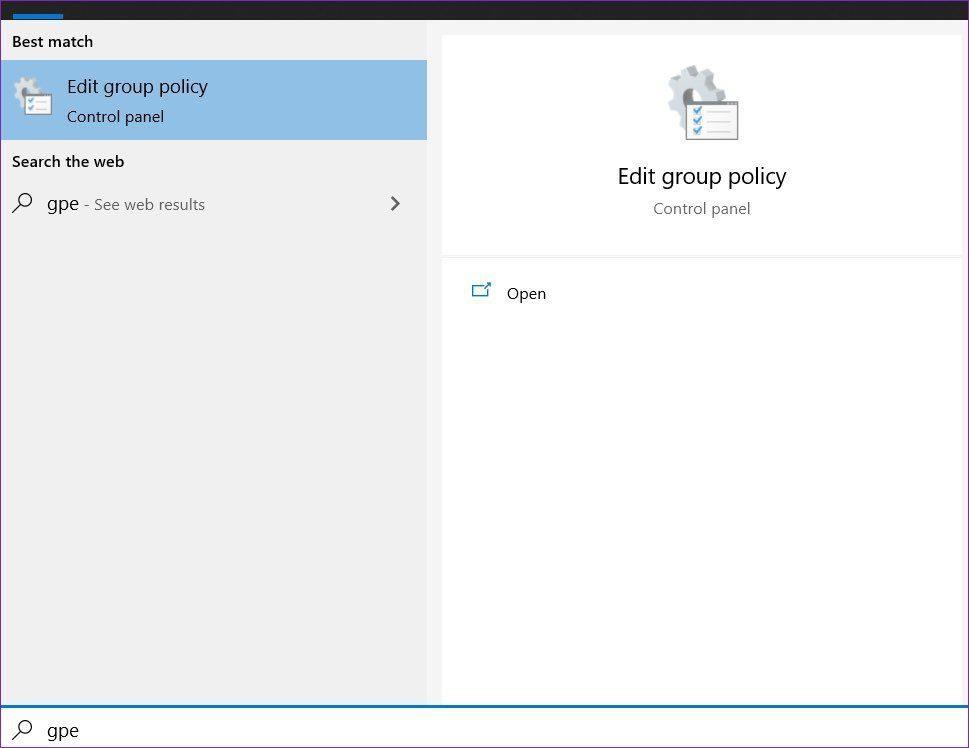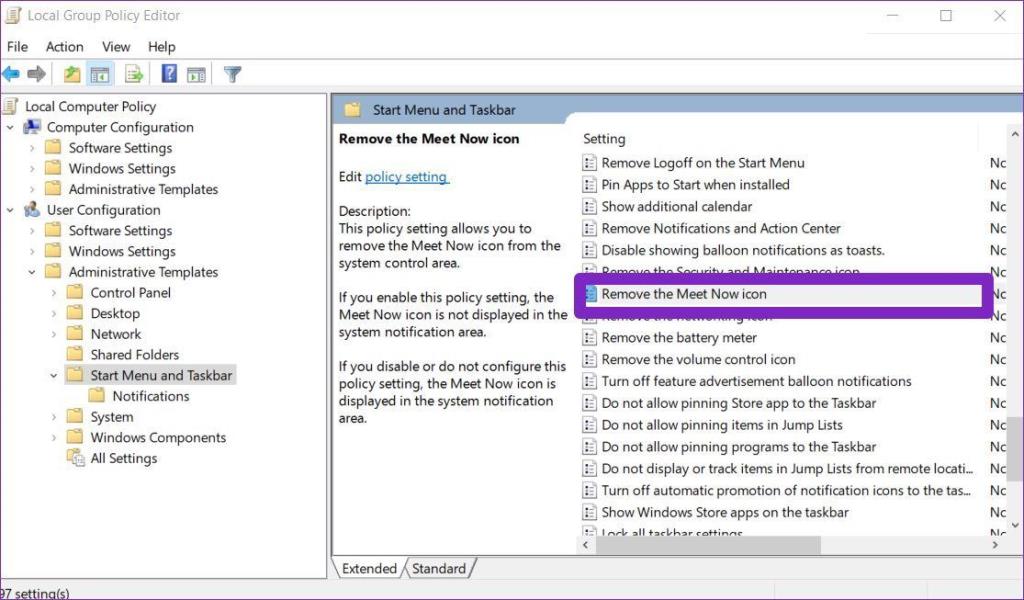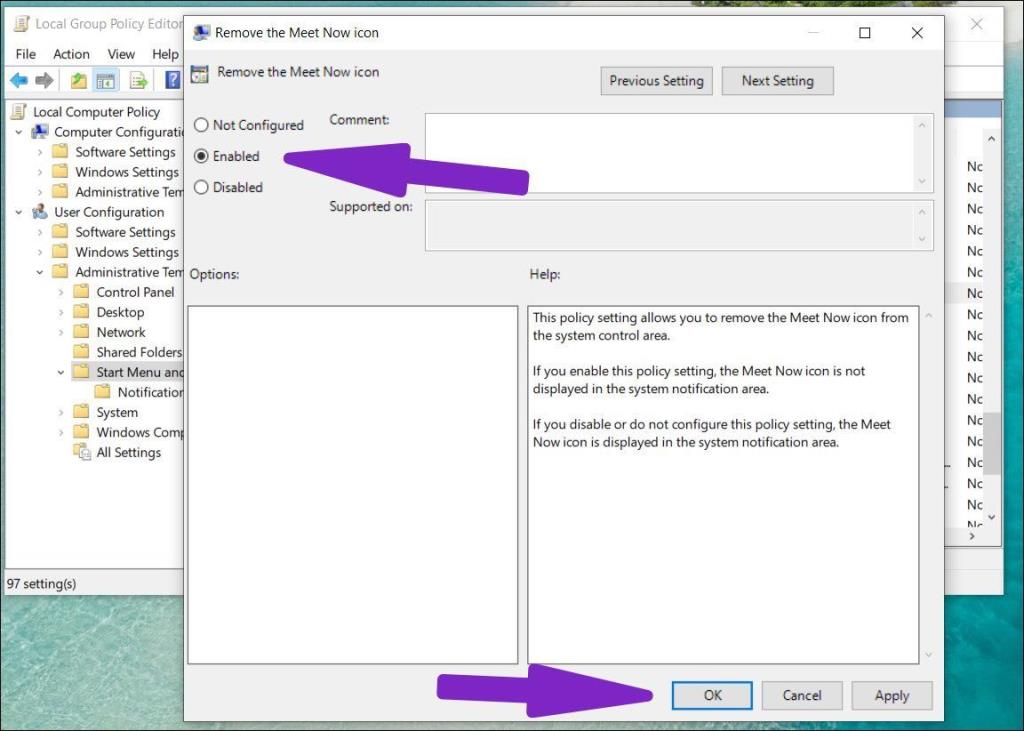Microsoft lijkt op een missie te zijn om de taakbalk in Windows 10 te verfraaien. Onlangs integreerde Microsoft de knop Nu vergaderen op de taakbalk naast de optie Datum en tijd. Het is een irrelevante add-on voor iemand die niet vaak videogesprekken gebruikt op de Windows 10-computer. Lees het bericht om te leren wat Meet Now is en hoe u het van de taakbalk in Windows 10 kunt verwijderen.
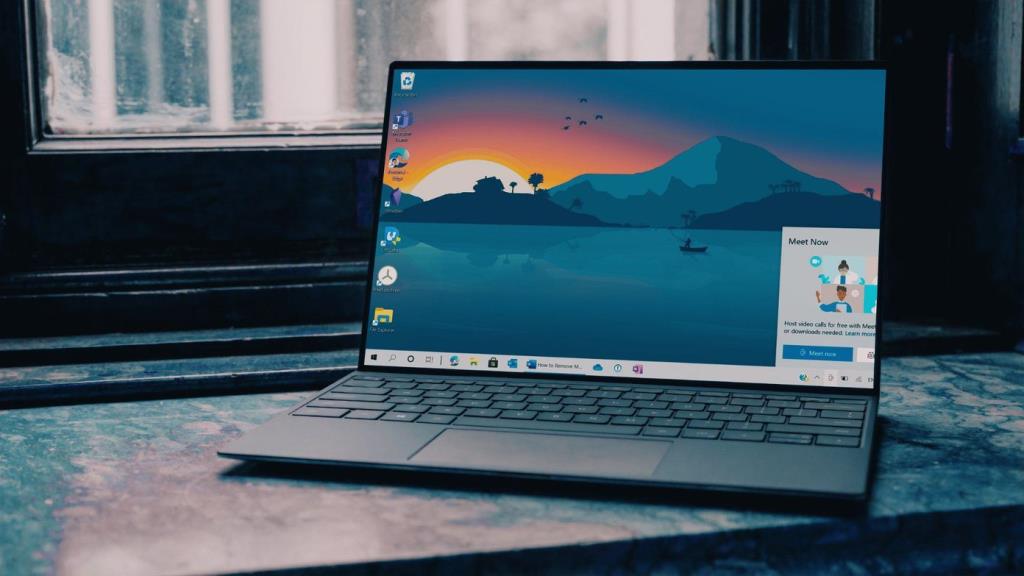
In navolging van de huidige trend van videogesprekken onder consumenten en professionals, heeft Microsoft een handig hulpprogramma toegevoegd met de naam Meet Now met Windows 10 versie 20H2. Het is het antwoord van Microsoft op Zoom om videogesprekken onderweg gemakkelijk en naadloos te maken.
Niet iedereen heeft echter de Skype-merk Nu ontmoeten-knop nodig die in de taakbalk plaatsvindt. Trouwens, als je Google Meet of Zoom al gebruikt voor je videogesprekken, is de knop Nu vergaderen nutteloos.
Wat is Meet Now in Windows 10
Microsoft voegde eerst de Meet Now-functie toe in de Skype-app. En nu werkt het als een snelkoppeling in het systeemvak.
Met een enkele klik kunt u een videogesprek opzetten, de link delen met deelnemers via e-mail- of berichten-apps. Het goede nieuws is dat andere gebruikers geen Skype-account nodig hebben om deel te nemen aan de vergadering. Het enige dat ze nodig hebben, is een geldige uitnodigingslink en wachtwoord om deel te nemen aan de vergadering.
Het is ook heel eenvoudig om een vergadering samen te stellen of eraan deel te nemen met de knop Nu vergaderen. Klik eenvoudig op de schakelaar Nu vergaderen, selecteer Nu vergaderen en u bent helemaal klaar om het videogesprek met vrienden en familie te starten via het Skype-web.
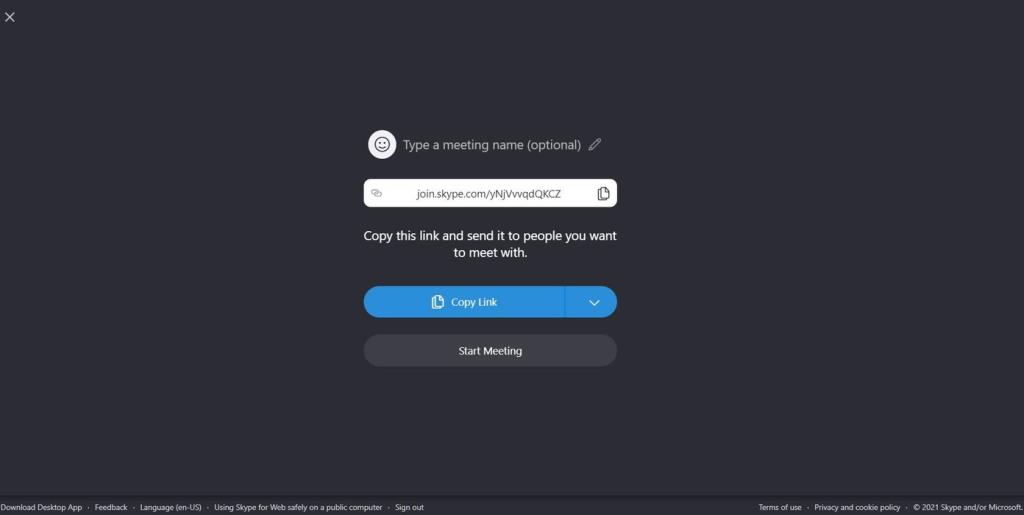
Meet now is er voor gebruiksgemak en gemak. Maar als u al rivaliserende apps gebruikt voor videogesprekken, moet u de Meet now-integratie van de taakbalk verwijderen. Hier is hoe het te doen.
1. Verberg de knop Nu ontmoeten
Dit is de gemakkelijkste manier om de knop Nu vergaderen in Windows 10 te verbergen. Beweeg de muisaanwijzer naar de knop Nu vergaderen en klik er met de rechtermuisknop op.

Selecteer Verbergen in het volgende menu. En dat is het. Meet now zal u niet meer lastig vallen op de taakbalk.
2. Schakel Nu vergaderen uit via Instellingen
Er is een andere manier om de knop Nu vergaderen op de taakbalk uit te schakelen. Met behulp van de app Instellingen kan men de taakbalkervaring op Windows 10 aanpassen. Volg de onderstaande stappen.
Stap 1: Open de app Instellingen op Windows 10 (gebruik Windows + I-toetsen).
Stap 2: Ga naar het menu Personalisatie.
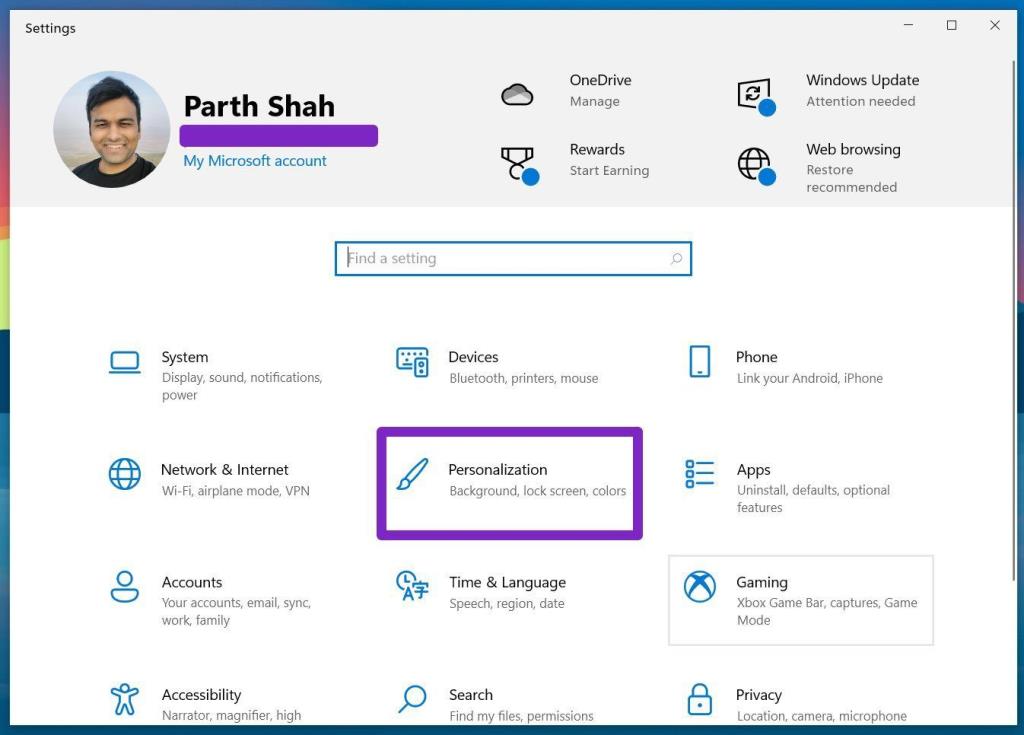
Stap 3: Selecteer Taakbalk in het zijmenu.
Stap 4: Klik op Systeempictogrammen in- of uitschakelen in het systeemvakmenu.
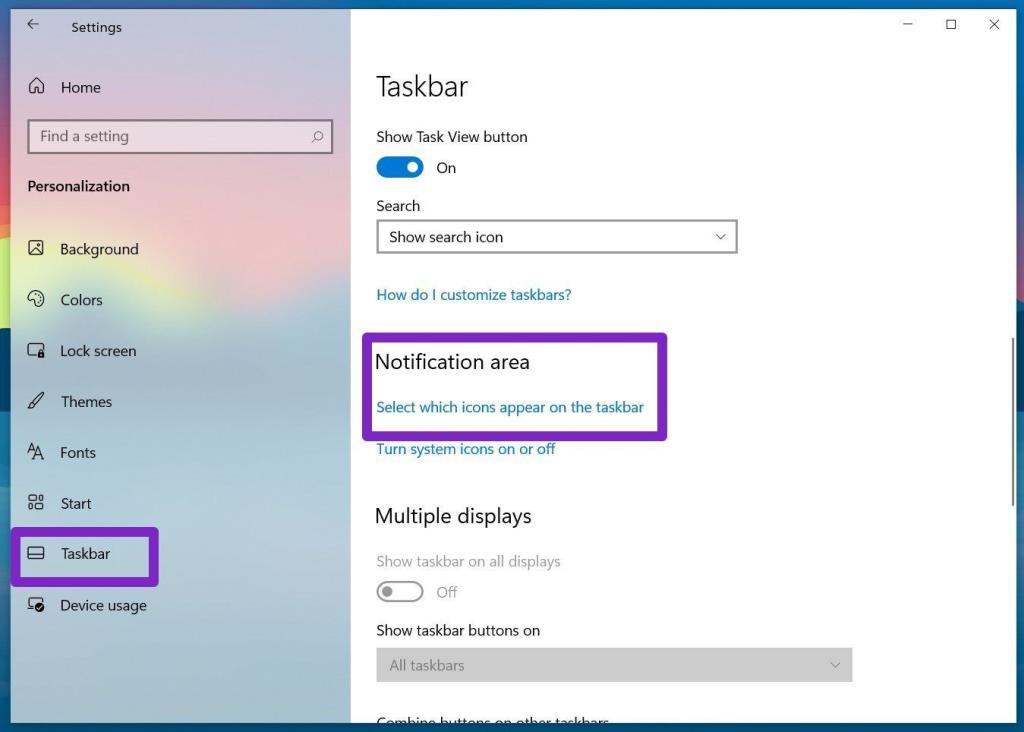
Stap 5: Schakel de schakelaar Nu vergaderen uit in het volgende menu.
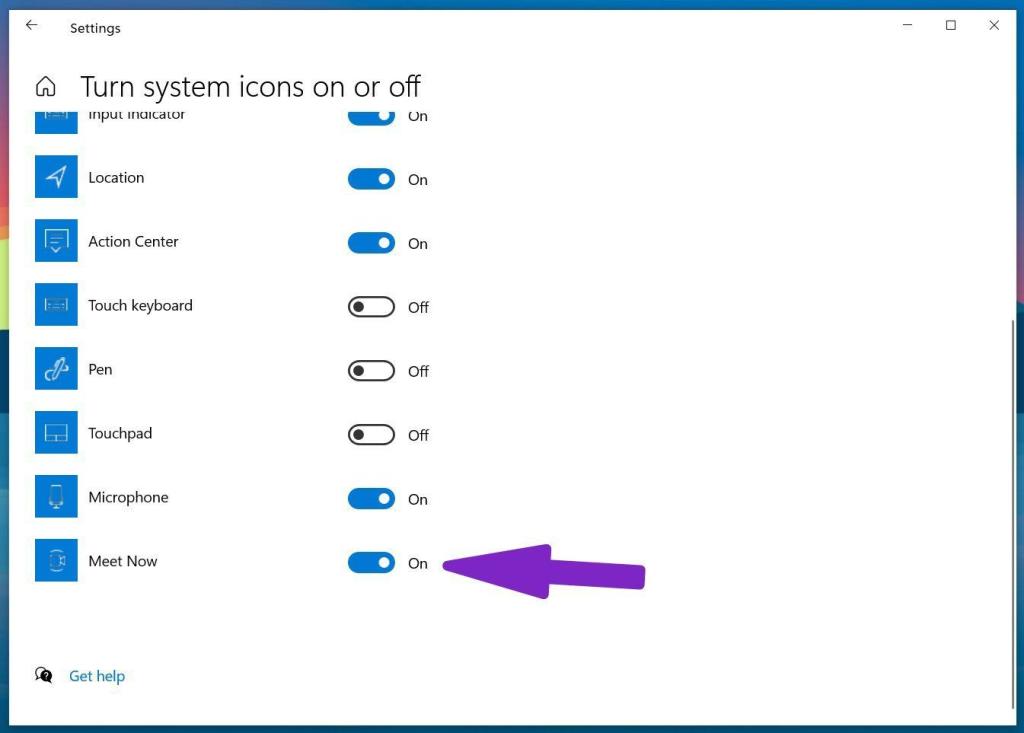
Als deze stappen te veel voor u zijn, zoekt u eenvoudig naar het systeempictogram in het zoekvak van Windows 10 Instellingen. Het leidt u rechtstreeks naar de systeempictogrammen in of uit het menu in de app Instellingen.
3. Verwijder Meet Now met behulp van de Groepsbeleid-editor
Voor de meeste gebruikers zouden de bovenstaande twee trucs absoluut goed moeten werken. Hoofdgebruikers kunnen overwegen om de Groepsbeleid-editor te gebruiken om de knop Nu vergaderen van de taakbalk te verwijderen. Houd er rekening mee dat Groepsbeleid-editor alleen beschikbaar is voor gebruikers van Windows 10 Pro, Enterprise en Education. Windows 10 Home-gebruikers kunnen het niet gebruiken.
Het maken van een groepsbeleid kan ook een instelling voor de hele computer wijzigen, waardoor elke gebruiker op de computer meer wordt beïnvloed dan een enkel Windows-account.
Doorloop de onderstaande stappen.
Stap 1: Druk op de Windows-knop en typ gpedit .
Stap 2: Druk op Enter en open de Editor voor lokaal groepsbeleid.
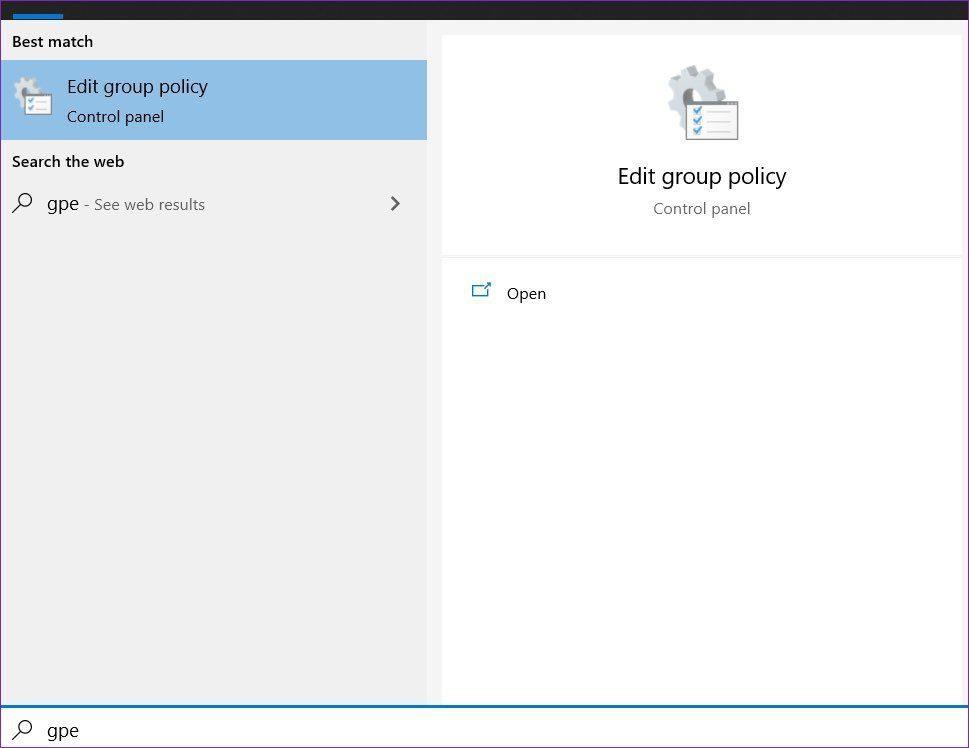
Stap 3: Navigeer naar Gebruikersconfiguratie> Beheersjablonen> Startmenu en taakbalk.
Stap 4: Scroll naar beneden en selecteer De optie Nu vergaderen verwijderen.
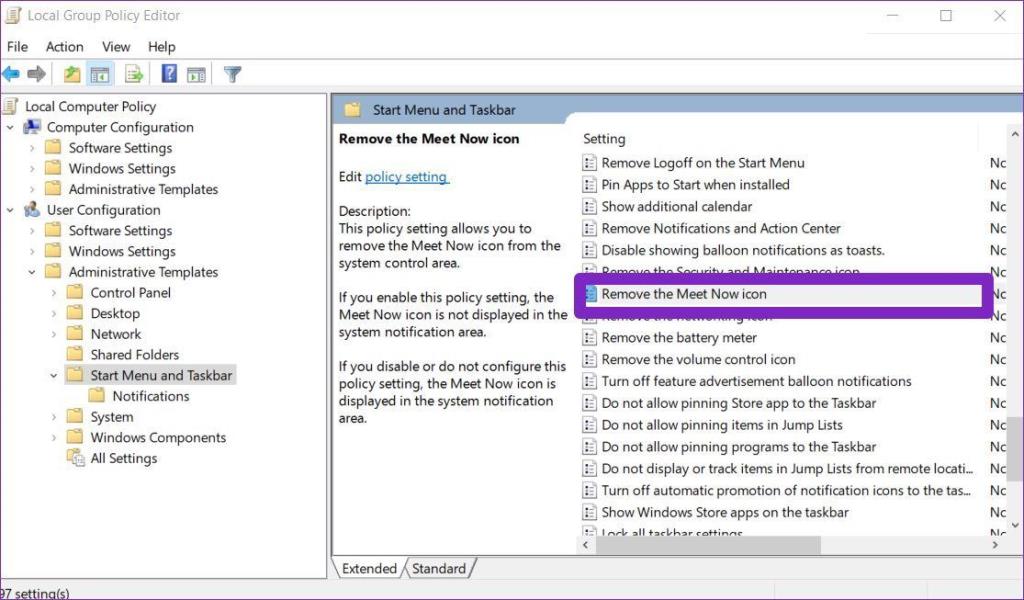
Stap 5: Dubbelklik om de optie te openen en selecteer Ingeschakeld in het volgende menu.
Stap 6: Druk onderaan op Toepassen.
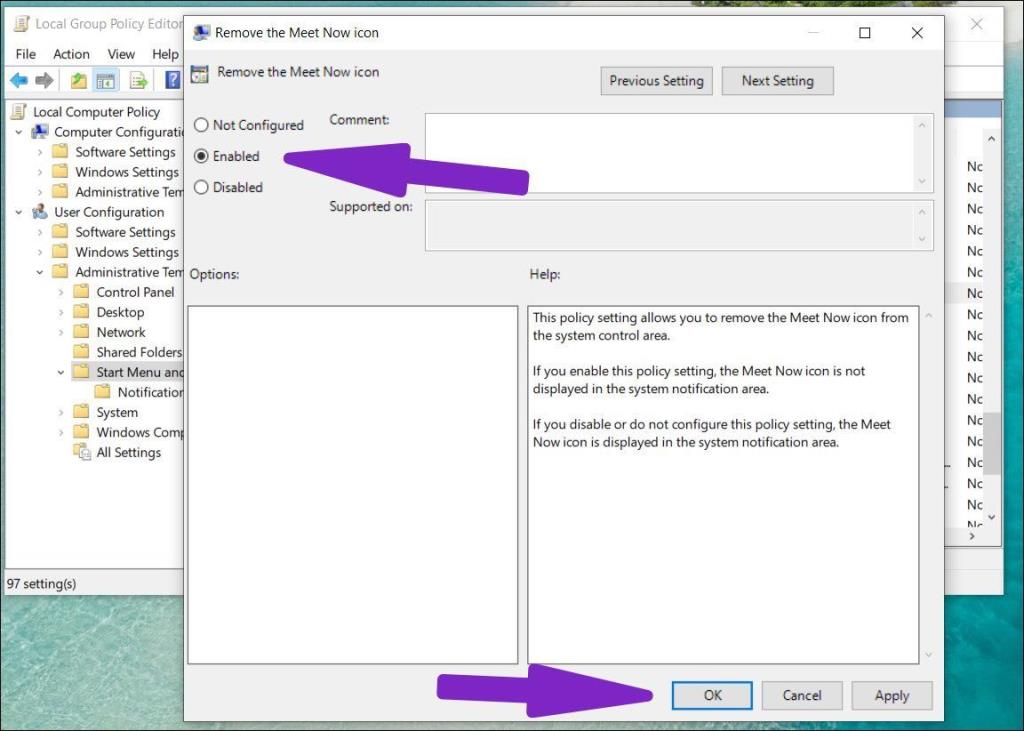
Start de pc opnieuw op en u bent klaar om te gaan zonder de knop Nu vergaderen op de taakbalk.
Men kan de optie Nu ontmoeten ook uitschakelen in het Windows Register-menu . Maar we raden normale gebruikers niet aan om dat te gebruiken, omdat het maken van verkeerde wijzigingen in uw register onbedoelde gevolgen kan hebben.
Verberg Nu vergaderen op Windows 10
Helaas kun je de Meet Now-functionaliteit in Windows 10 niet volledig verwijderen. Je kunt de knop alleen verbergen met de bovenstaande trucs.
In onze persoonlijke ervaring ontdekten we dat Meet Now een behoorlijke videobelfunctie heeft. Maar nogmaals, het is niet relevant voor degenen die Google Meet, Teams of Zoom gebruiken.
Volgende: verdwijnen de systeempictogrammen van de taakbalk? Lees het onderstaande bericht om te leren hoe u het probleem met onzichtbare taakbalkpictogrammen van Windows 10 kunt oplossen.